
【これでこまらない】Facebookの非表示について解説するよ!
SNSでは、見たくないものが流れてきたり、繋がりたくない人に自分のアカウントが表示されたりすることがあります。
できれば、非表示にしたいものはたくさんあるでしょう。
今回は、SNSであるFacebookの「非表示」についてご紹介します。
Contents[OPEN]
【Facebook】「知り合いかも」の非表示方法
Facebookには「知り合いかも」という項目がありますよね。
不要な人は出てこないようにしたいこともあるでしょう。
まずは、この項目を見えないようにする操作を確認していきます。
表示される「知り合いかも」から非表示にする手順
自分の「知り合いかも」の一覧に出てきてほしくない人を消す手順から見ていきましょう。
操作はとても簡単ですよ。
Facebookアプリを開いて、下部メニューにある人のマークをタップすると「知り合いかも」が出てきます。
そこに出てくるアカウントの横に「削除する」ボタンがあるのでタップしてください。
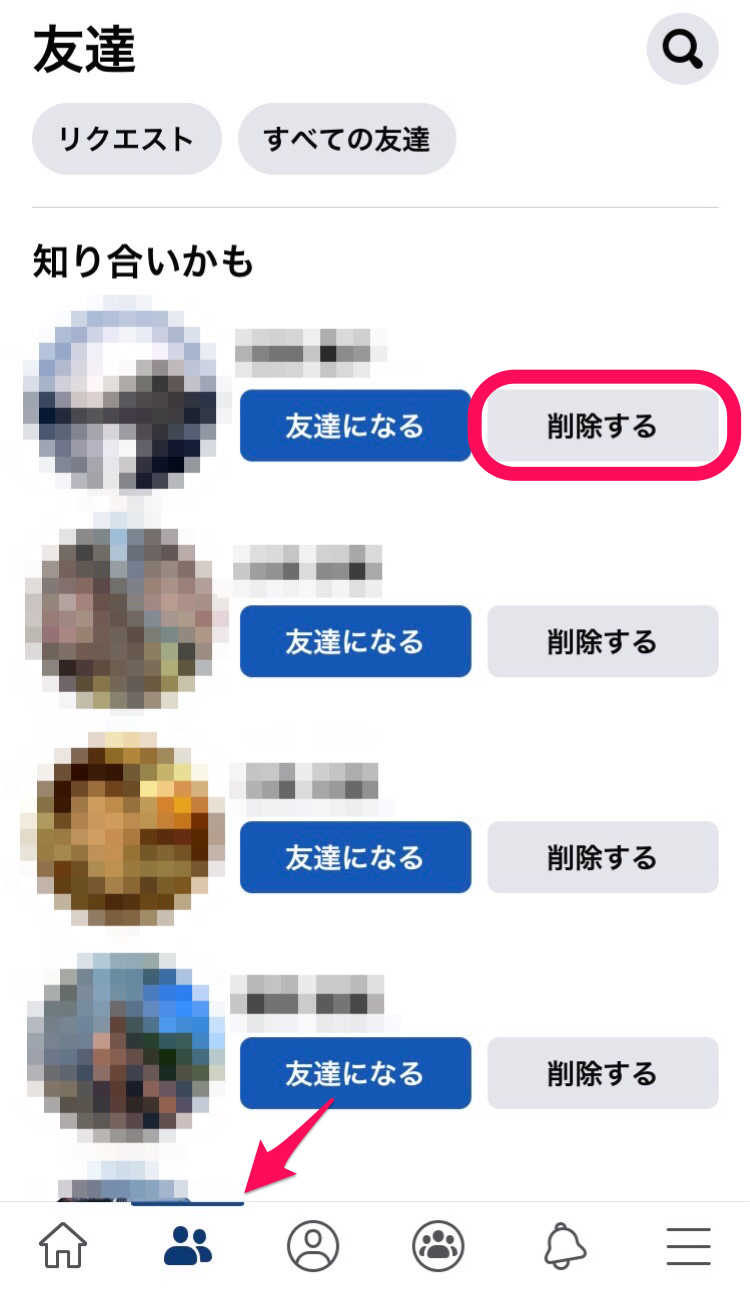
それだけで、一覧から消せます。
自分を「知り合いかも」から非表示にする手順
自分のアカウントから相手を消すのは簡単でしたよね。
では、次は相手の中から自分の名前を消すにはどうすればよいでしょうか?
相手の中から消すには、その人をブロックする必要があります。
そうしない限り、相手の「知り合いかも」欄から消えることはできません。
操作のやり方は、まず相手のページを開きましょう。
そして、「…」マークをタップしてください。
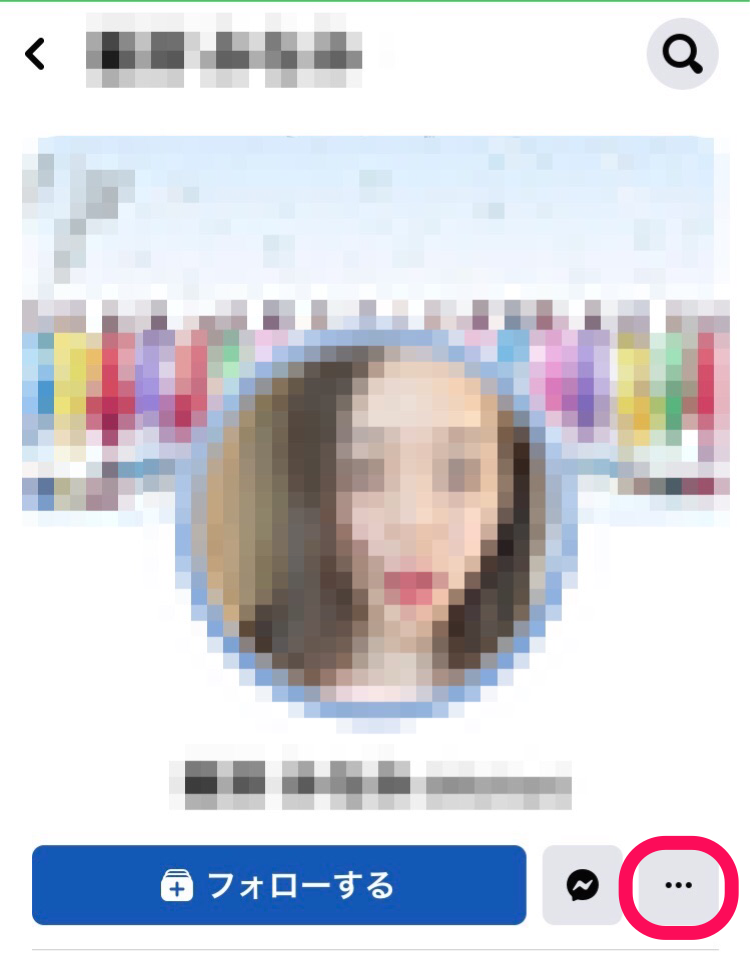
その中に「ブロック」がありますよ。
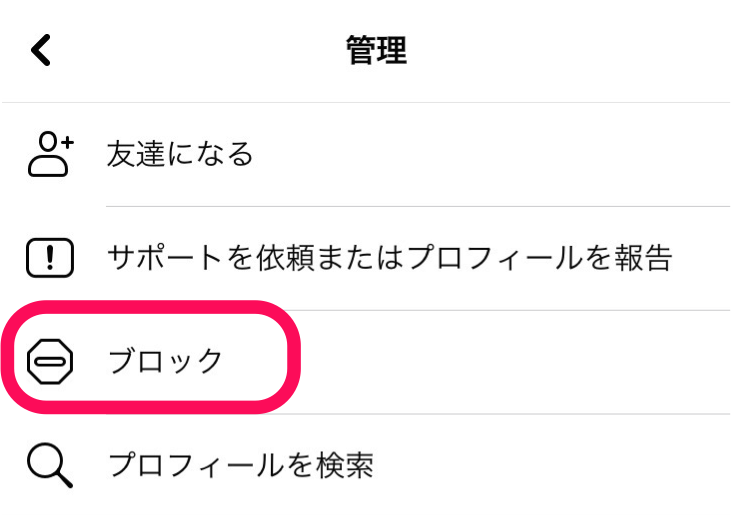
本当に不要な人はブロックしても大丈夫だと思いますが、そうでない人は慎重に操作するようにしてくださいね。
【Facebook】タイムラインの非表示方法
Facebookにはタイムラインがあります。
次に、そのタイムラインの非表示についてご紹介していきましょう。
みなさんは、どれを非表示にしたいか決まっていますか?
非表示にしたいものはそれぞれ設定が必要です。
1つ1つ確認していきましょう。
特定の投稿だけを非表示する手順
まずは、特定の「投稿」を非表示にするやり方についてです。
見えなくしたい投稿の右上にある「…」をタップしてください。
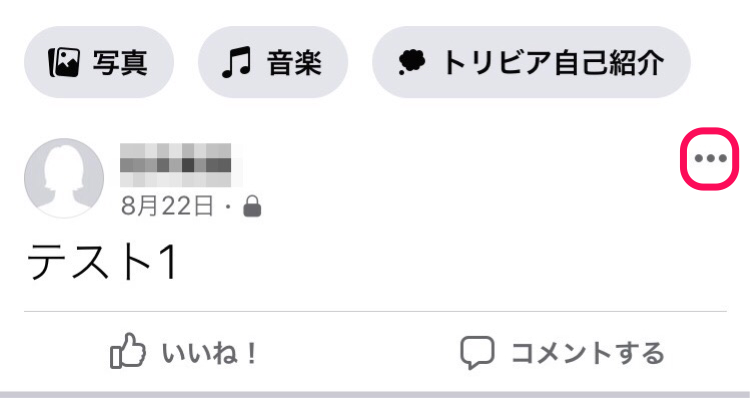
すると、そこの「タイムラインに表示しない」があるので押すと、表示されなくなります。
1つずつ表示されたくない文章で設定する必要があるので、非表示にしたい投稿がたくさんあるのであれば少し手間がかかるかもしれませんね。
逆に考えると、1つずつ出てきてほしくないものだけに非表示の設定をすることができるのはメリットでしょう。